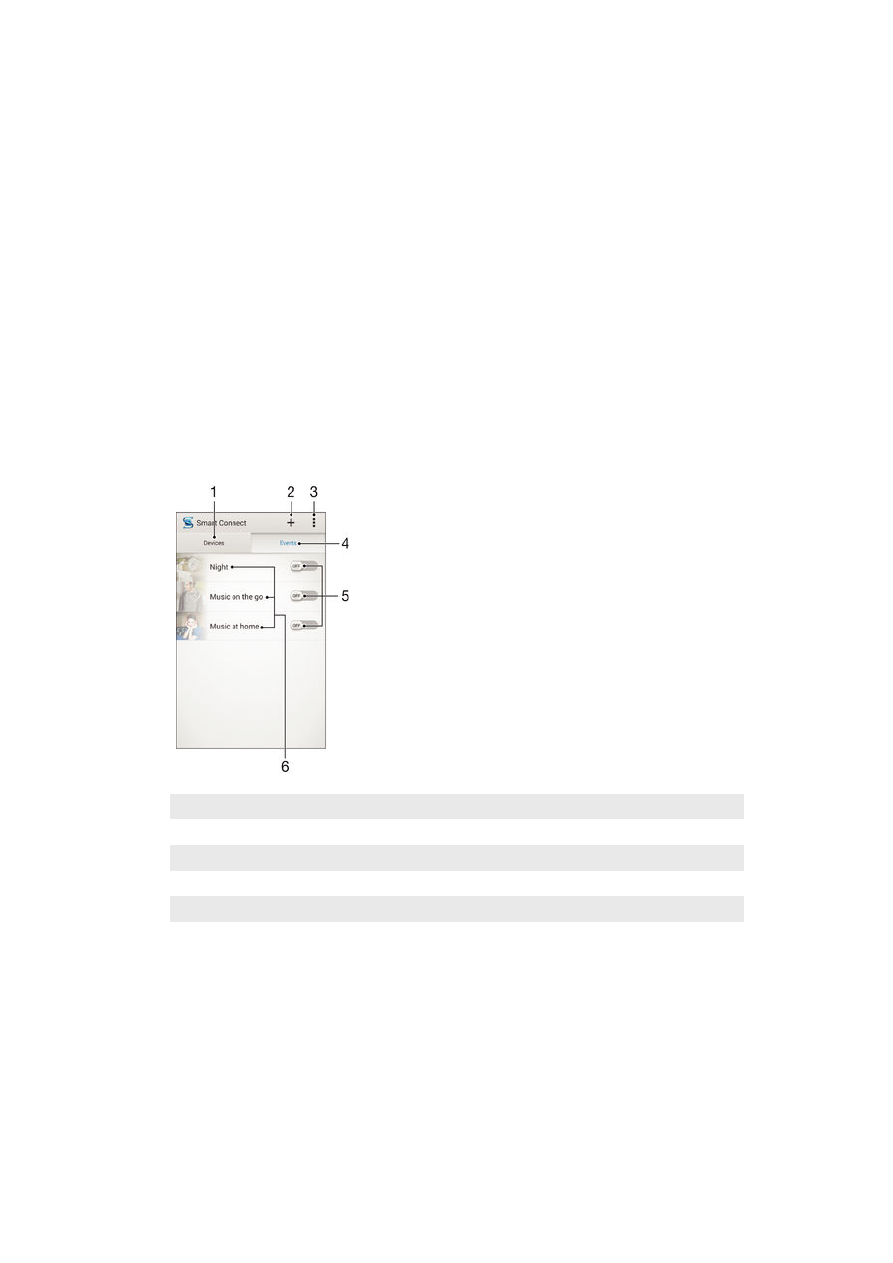
Lisävarusteiden ja asetusten hallinta Smart Connect -toiminnolla
Smart Connect -sovelluksella voit määrittää, mitä laitteessasi tapahtuu, kun irrotat tai
kytket lisävarusteen. Voit esimerkiksi haluta käynnistää FM-radiosovelluksen, kun liität
kuulokkeet laitteeseen.
Voit myös määrittää Smart Connectilla tietyn toiminnon tai ryhmän toimintoja
käynnistettäväksi laitteessa tiettyyn aikaan. Jos esimerkiksi liität kuulokkeet laitteeseen
kello 7 - 9, voit määrittää, että:
•
Walkman®-sovellus käynnistyy
•
Web-selain avaa aamuisen sanomalehden
•
soittoääni asetetaan värinälle.
Smart Connect -toiminnolla voi hallita myös lisävarusteita. Niitä ovat esimerkiksi
SmartTags ja SmartWatch. Lisätietoja on kunkin lisävarusteen käyttöoppaassa.
Smart Connect -yleiskatsaus
1
Näytä kaikki lisätyt laitteet napauttamalla tätä
2
Lisää laite tai tapahtuma
3
Näytä valikkovaihtoehdot
4
Näytä kaikki lisätyt tapahtumat napauttamalla tätä
5
Aktivoi tapahtuma napauttamalla tätä
6
Näytä tapahtuman tiedot napauttamalla tätä
100
Tämä on julkaisun Internet-versio. © Tulostus sallittu vain yksityiskäyttöön.
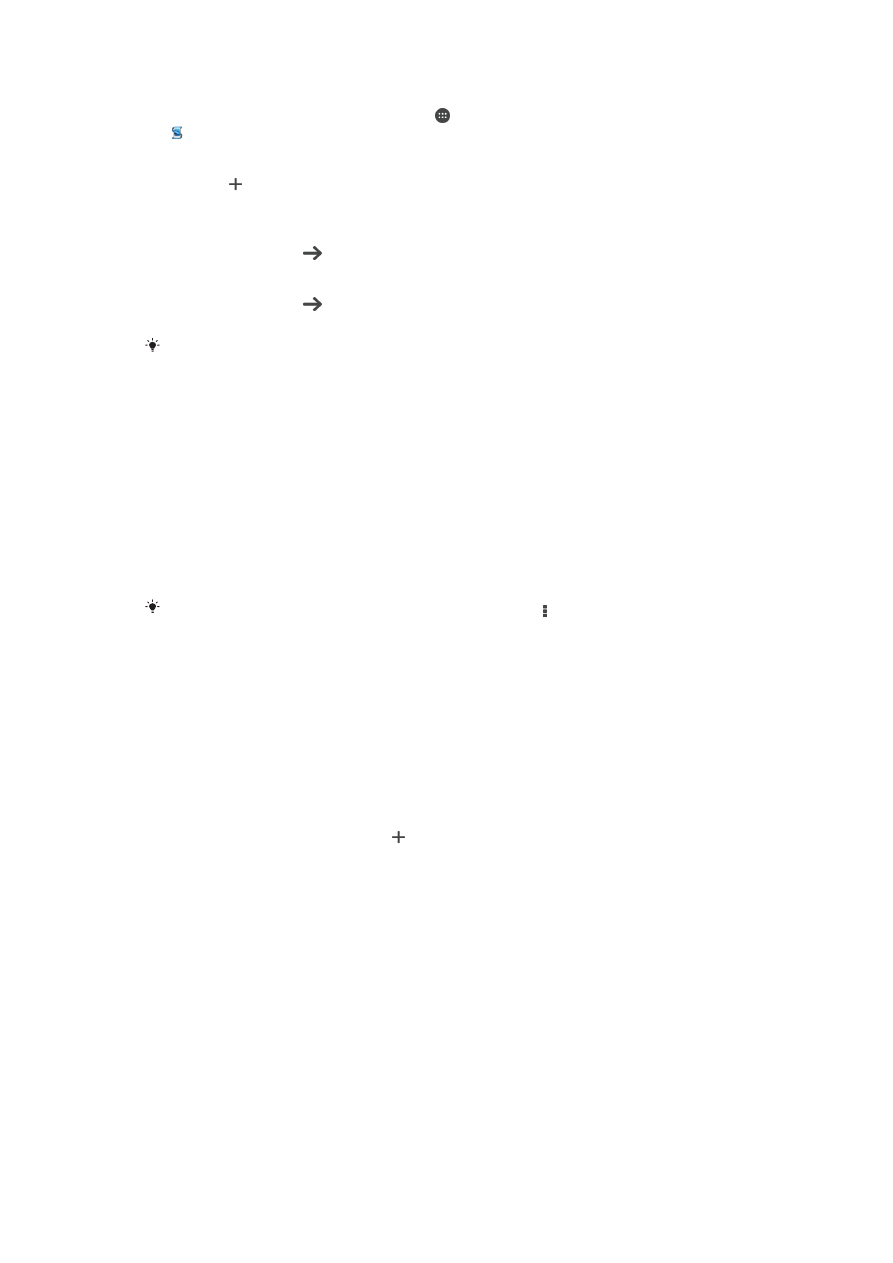
Smart Connect -tapahtuman luominen
1
Napauta kohdassa Aloitusnäyttö valintaa ja paikanna ja napauta sitten valintaa
.
2
Jos avaat Smart Connect -sovellusta ensimmäistä kertaa, sulje aloitusnäyttö
napauttamalla
OK.
3
Napauta
Tapahtumat-välilehdellä.
4
Jos luot tapahtuman ensimmäistä kertaa, sulje aloitusnäyttö napauttamalla
OK.
5
Lisää ehdot, jotka käynnistävät tapahtuman. Ehto voi olla lisävarusteliitäntä tai
tietty aikaväli tai molemmat.
6
Jatka napauttamalla .
7
Lisää toimenpide, jonka haluat tapahtuvan, kun lisävaruste liitetään, ja määritä
muut asetukset haluamallasi tavalla.
8
Jatka napauttamalla .
9
Määritä tapahtuman nimi ja napauta sitten
Valmis.
Jotta voit lisätä Bluetooth®-lisälaitteen, sinun on ensin muodostettava laitepari laitteesi
kanssa.
Smart Connect -tapahtuman muokkaaminen
1
Käynnistä Smart Connect –sovellus.
2
Napauta tapahtumaa
Tapahtumat-välilehdessä.
3
Jos tapahtuma on poissa päältä, ota se käyttöön vetämällä liukusäädintä oikealle.
4
Napauta
Muokkaa ja säädä sitten asetuksia haluamallasi tavalla.
Tapahtuman poistaminen
1
Käynnistä Smart Connect –sovellus.
2
Kosketa
Tapahtumat-välilehdellä poistettavaa tapahtumaa ja pidä sitä
kosketettuna ja napauta sitten
Poista tapahtuma.
3
Vahvista napauttamalla
Poista.
Voit myös avata poistettavan tapahtuman ja napauttaa sitten >
Poista tapahtuma > Poista.
Laitteiden hallinta
Smart Connect -sovelluksella voit hallita erilaisia älykkäitä lisälaitteita, joita laitteeseen voi
kytkeä. Niitä ovat esimerkiksi Sonyn SmartTags, SmartWatch ja Smart Wireless Headset
Pro. Smart Connect lataa kaikki tarvittavat sovellukset ja etsii myös kolmansien
osapuolten sovellukset, kun niitä on saatavilla. Aiemmin kytketyt laitteet näkyvät
luettelossa, josta voit hankkia lisätietoja kunkin laitteen ominaisuuksista.
Lisälaitteen pariliitoksen tekeminen ja kytkeminen
1
Käynnistä Smart Connect –sovellus. Jos avaat Smart Connect -sovellusta
ensimmäistä kertaa, sulje aloitusnäyttö napauttamalla
OK.
2
Napauta
Laitteet ja napauta sitten .
3
Aloita laitehaku napauttamalla
OK.
4
Napauta lisättävän laitteen nimeä hakutulosten luettelosta.
Liitetyn lisälaitteen asetusten muuttaminen
1
Muodosta laitepari ja yhteys lisälaitteen ja laitteen välille.
2
Käynnistä Smart Connect –sovellus.
3
Napauta
Lisälaitteet ja napauta sitten liitetyn lisälaitteen nimeä.
4
Muuta haluamiasi asetuksia.
101
Tämä on julkaisun Internet-versio. © Tulostus sallittu vain yksityiskäyttöön.